
Fotoğrafları HEIC Değil JPG/JPEG Olarak AirDrop ile Nasıl Paylaşabilirsiniz? [Kolay Kılavuz]

Neden HEIC yerine AirDrop ile JPG göndermek istiyorsunuz?
Fotoğrafları iPhone'unuzda HEIC formatında kaydetmek çoğu zaman karışık duygulara yol açabilir. Bu format, görüntü kalitesinden ödün vermeden dosya boyutunu küçültmeye yardımcı olsa da, sınırlı uyumluluğu nedeniyle Apple dışındaki cihazlarda paylaşım veya düzenleme yapmak zor olabilir.
Bu nedenle, giderek daha fazla kullanıcı bu zahmetten tamamen kaçınıyor, ya HEIC'i kapatıyor ya da AirDrop aracılığıyla yaygın olarak desteklenen JPG formatında fotoğraflar gönderiyor.
Bu kılavuzda, HEIC fotoğraflarını AirDrop kullanarak JPG formatında nasıl kolayca göndereceğinizi göstereceğiz. Ayrıca, HEIC dosyalarını sorunsuz bir aktarım için JPG'ye nasıl dönüştüreceğinizi de öğreneceksiniz.

iPhone veya iPad'inizden fotoğrafları HEIC yerine JPG formatında AirDrop ile göndermek mi istiyorsunuz? İyi haber! Bunu herhangi bir üçüncü taraf uygulama yüklemeden yapabilirsiniz. AirDrop, Android cihazlarda mevcut olmasa da ( Android HEIC'i JPG'ye Nasıl Dönüştürebilirim ?), platformlar arası paylaşımda yardımcı olabilecek başka araçlar da mevcuttur. Ancak Apple cihazları arasında paylaşım yapmak için, alıcının fotoğrafı hemen görüntüleyebilmesini sağlamak üzere aşağıdaki adımları izleyin; HEIC dosyaları için özel bir görüntüleyici yüklemenize gerek yoktur.
Fotoğrafları HEIC yerine JPG olarak AirDrop ile Nasıl Paylaşabilirsiniz:
Adım 1: Fotoğraflar uygulamasını açın ve paylaşmak istediğiniz HEIC görüntüsünü seçin.
Adım 2: Paylaş simgesine dokunun ve "Fotoğrafı Kopyala"yı seçin.
Adım 3: Dosyalar uygulamasını başlatın (cihazınıza yerleşiktir).
Adım 4: Üst taraftaki üç nokta menüsüne dokunun ve "Yeni Klasör"ü seçerek görüntü için yeni bir alan yaratın.
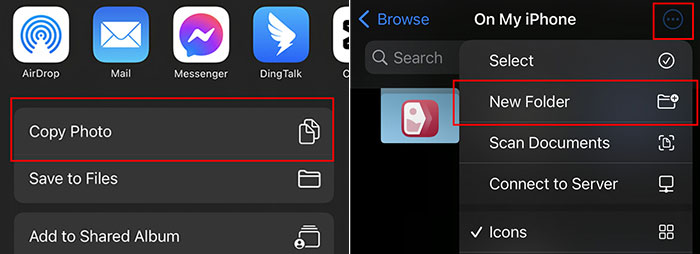
Adım 5: Yeni klasörü açın, klasörün içinde basılı tutun, ardından kopyalanan fotoğrafı kaydetmek için "Yapıştır"a dokunun.
Adım 6: Klasördeki resmi açın, "Paylaş"a dokunun, "AirDrop"u seçin ve göndermek istediğiniz yakındaki Apple cihazını seçin.

iPhone'unuzun fotoğrafları varsayılan HEIC formatı yerine JPG olarak kaydetmesini istiyorsanız, bunu yapmanın basit bir yolu var. JPG dosyaları daha yaygın olarak desteklendiğinden, özellikle AirDrop aracılığıyla paylaşılmaları daha kolaydır. Şu adımları izleyin:
Fotoğrafları HEIC yerine JPG olarak nasıl kaydedersiniz:
Adım 1: iPhone'unuzda "Ayarlar" uygulamasını açın ve aşağı kaydırarak "Kamera"ya gidin.
2. Adım: "Biçimler"e dokunun ve ardından "En Uyumlu"yu seçin. Bu , çektiğiniz yeni fotoğrafların JPG formatında kaydedilmesini sağlayacaktır.

3. Adım: Kamera uygulamasını açın ve bir fotoğraf çekin. Görüntülemek için sol alt köşedeki küçük resim önizlemesine dokunun.
Adım 4: "Paylaş" simgesine dokunun, "AirDrop"u seçin ve fotoğrafı göndermek istediğiniz cihazı seçin.

iPhone'unuzda HEIC dosyalarını JPG olarak dönüştürüp paylaşmak için AirDrop kullanmadan önce, Coolmuster HEIC Converter'ı incelemenizde fayda var. Bu kullanışlı araç, HEIC fotoğraflarınızı bilgisayarınızda JPG, JPEG veya PNG gibi daha yaygın olarak uyumlu formatlara hızlı ve kolay bir şekilde dönüştürmenizi sağlar. Çok sayıda görüntüyle bile hızlı çalışır ve dönüştürülen dosyalarınızı anında indirmenize olanak tanır.
Coolmuster HEIC Converter'ın Temel Özellikleri:
Dolayısıyla HEIC'ten JPG'ye paylaşım için AirDrop'u kullanmadan önce, bu basit ve etkili aracı deneyin.
Coolmuster HEIC Converter'ı HEIC dosyalarını JPEG'e dönüştürmek için nasıl kullanabilirsiniz:
01 HEIC to JPG dönüştürücüyü bilgisayarınıza indirip kurarak başlayın. Programı başlattığınızda, aşağıda gösterilene benzer bir ana ekran karşınıza çıkacaktır.

02 Dönüştürmek istediğiniz HEIC dosyalarını seçmek için "HEIC Ekle" düğmesine tıklayın. Ayrıca, HEIC görsellerinizi program penceresine sürükleyip bırakarak hızlı bir şekilde içe aktarabilirsiniz.

03 Dönüştürmek istediğiniz görseli/görselleri seçin. Ardından, istediğiniz çıktı biçimini seçin: JPG, JPEG veya PNG. Ayrıca, orijinal Exif verilerini saklayıp saklamayacağınıza ve dönüştürülen dosyaların nereye kaydedileceğini belirleyebilirsiniz.

04 Dönüştürme işlemini başlatmak için "Dönüştür" düğmesine tıklayın. İşlem tamamlandığında, yeni dönüştürülen fotoğraflarınızı hızlıca bulup açmak için "Klasörde göster"e tıklayabilirsiniz.
Video Rehberi:
S1: HEIC görsellerini AirDropping ile göndermek kalitelerini düşürür mü?
Hayır, hiç de değil. Bir HEIC fotoğrafını AirDrop ile gönderdiğinizde, fotoğraf orijinal kalitesinde kalır. AirDrop görüntüleri sıkıştırmaz, bu nedenle aktarım sırasında hiçbir ayrıntı veya keskinlik kaybı yaşamazsınız; yeni cihazlara gönderirken bile.
S2: Dosya paylaşımında Bluetooth mu yoksa AirDrop mu daha hızlı?
AirDrop, dosyaları kablosuz olarak gönderme konusunda Bluetooth'tan çok daha hızlıdır. Her ikisi de aynı işi görse de, AirDrop daha gelişmiş bir bağlantı yöntemi kullanır, bu da dosyalarınızın daha hızlı ulaşması anlamına gelir.
S3: AirDrop'um neden artık çalışmıyor?
AirDrop, Apple cihazları arasında, hatta toplu halde bile, hızlı bir şekilde dosya paylaşımı için oldukça kullanışlı bir özelliktir. Ancak bazen bağlantı sorunları, ayar sorunları veya yazılım hataları gibi nedenlerle çalışmayabilir. ( Mac AirDrop Çalışmıyorsa Nasıl Düzeltilir ?)
Artık HEIC fotoğraflarınızı AirDrop ile JPEG olarak nasıl kolayca kaydedeceğinizi bildiğinize göre, önce dönüştürmek mi yoksa iPhone ayarlarınızı değiştirerek yeni fotoğrafları HEIC yerine JPEG olarak mı kaydetmek istediğinize karar vermek size kalmış. Ancak AirDrop her zaman sorunsuz çalışmaz; özellikle de HEIC dosyalarını başka bir cihaza aktarırken.
AirDrop'u tamamen atlayıp HEIC fotoğraflarını JPEG olarak göndermek istiyorsanız, en iyi çözüm özel bir yazılım aracı kullanmaktır. Coolmuster HEIC Converter'ı indirin ve alternatif yöntemde açıklanan adımları izleyin. Bu araç güvenilir ve verimlidir ve HEIC dosyalarını dönüştürmeyi zahmetsiz hale getirir.
İlgili Makaleler:
iPhone'da Fotoğraflar Nasıl Sıkıştırılır? Fotoğraf Boyutunu Küçültmenin 4 Yolu
Windows 11/10/8/7 PC'de HEIC'i JPG'ye Nasıl Dönüştürebilirim?
Windows ve Mac En İyi 11 HEIC - JPG Dönüştürücü
Photoshop'ta HEIC Dosyaları Nasıl Açılır? [Hızlı ve Kolay Kılavuz]

 HEIC Dönüştürücü
HEIC Dönüştürücü
 Fotoğrafları HEIC Değil JPG/JPEG Olarak AirDrop ile Nasıl Paylaşabilirsiniz? [Kolay Kılavuz]
Fotoğrafları HEIC Değil JPG/JPEG Olarak AirDrop ile Nasıl Paylaşabilirsiniz? [Kolay Kılavuz]





